8 روش برتر برای رفع عدم وجود سیگنال در Apple TV
در این مقاله تخصصی از مجله 98zoom میخواهیم از 8 روش برتر برای رفع عدم وجود سیگنال در Apple TV
با شما صحبت کنیم ، پس با یک مقاله مفید و آموزشی دیگر از تیم نود و هشت زوم همراه ما باشید :
tvOS اپل تجربه پخش سریع بدون آگهی را در Apple TV ارائه می دهد. ادغام صاف AirPlay با iPhone و iPad یکی دیگر از دلایل اصلی برای گرفتن Apple TV است. اما، وقتی Apple TV در وهله اول روشن نمی شود، تمام هیجان شما بیهوده می شود. مهم نیست که چند بار دکمه کنترل Apple TV را فشار دهید، خطای No Signal را در Apple TV مشاهده می کنید.

برنامههای آخر هفته شما برای تماشای NFL با دوستان یا پخش جریانی نمایش دیزنی با بچهها ممکن است وقتی Apple TV صفحه اصلی را نشان نمیدهد خراب شود. برای شروع پخش جریانی میتوانید به موبایل یا لپتاپ تغییر دهید، اما در مقایسه با Apple TV تجربه ایدهآلی نیست. درعوض، میتوانید راهحلهای زیر را دنبال کنید تا Apple TV را در کمترین زمان ممکن راهاندازی کنید. در اینجا چیزی است که شما باید انجام دهید.
1. مدتی صبر کنید
اگر از کابل HDMI منسوخ یا تایید نشده استفاده میکنید، تشخیص آن زمان زیادی طول میکشد. برای مثال، بهتر است از کابلهای تایید شده HDMI 2.1 با Apple TV 4K (مدلهای 2021 و 2022) برای اتصال آن به تلویزیون خود استفاده کنید. گاهی اوقات، تلویزیون قبل از نمایش هر چیزی برای تشخیص نوع اتصال زمان می برد.
2. خروجی HDMI را بررسی کنید
اگر از خروجی HDMI نادرست در تلویزیون خود استفاده می کنید، نمی توانید به Apple TV دسترسی پیدا کنید. شما باید از کنترل از راه دور تلویزیون خود استفاده کنید و از تنظیمات تلویزیون خود به خروجی منبع HDMI صحیح بروید. همزمان، دکمه پاور روی Apple TV را فشار دهید تا مطمئن شوید که روشن است. اگر هنوز سیگنالی نمی بینید، به ترفندهای دیگر در لیست بروید.
3. کابل HDMI را بررسی کنید

اگر از HDMI 2.1 استفاده می کنید، از یک کابل HDMI با سرعت فوق العاده تایید شده استفاده کنید. برای HDMI 2.0، از کابل پرسرعت Premium استفاده کنید. میتوانید هر دو سر کابل HDMI را وصل کنید و دوباره آنها را محکم وصل کنید. البته این بدان معناست که تلویزیون شما نیز به پورتهای پشتیبانی HDMI 2.1 نیاز دارد.
اگر مشکل برطرف نشد، از کابل HDMI دیگری که همراه تلویزیون است استفاده کنید. همچنین کابل HDMI را به دقت بررسی کنید. اگر ساییدگی و پارگی شدید در هر یک از انتهای آن وجود دارد، باید یک کابل HDMI جدید تهیه کنید.
4. Power Reset Apple TV
هنگامی که در Apple TV با مشکل سیگنال مواجه نشدیم، این ترفند مشکل را برطرف کرد. تلویزیون و Apple TV خود را از پریز برق جدا کنید، یک دقیقه صبر کنید و دوباره آنها را وصل کنید. این به هر دو دستگاه استراحت می دهد. این یکی از راههای موثر برای عیبیابی بدون سیگنال در Apple TV است. این ترفند همچنین زمانی ارزش امتحان کردن را دارد که با مشکلات دیگری Amazon Fire TV Stick 4K مواجه می شوید.
5. کابل HDMI را به پورت دیگری وصل کنید
اکثر تلویزیون ها و مانیتورهای مدرن دارای چندین پورت HDMI برای استفاده هستند. میتوانید پلیاستیشن، سیستم سینمای خانگی و دستگاه پخش جریانی مانند Apple TV را برای تکمیل یک راهاندازی سرگرمی ایدهآل در خانه وصل کنید. هنگامی که یکی از پورت های HDMI شروع به کار می کند، ممکن است Apple TV بدون خطای سیگنال گیر کند.
کابل HDMI اپل تی وی را از درگاه تلویزیون جدا کرده و به پورت دیگری وصل کنید.
6. دوشاخه برق و کابل عرضه شده را بررسی کنید

همچنین، کابل برق ارائه شده برای Apple TV را بررسی کنید و مطمئن شوید که به برق وصل شده است. اگر هر دو طرف کابل آسیب دید، باید یک کابل جایگزین تهیه کنید. از طرف دیگر، سعی کنید به جای استفاده از محافظ سنبله، کابل برق Apple TV را مستقیماً به پریز دیواری وصل کنید.
7. با پشتیبانی اپل تماس بگیرید
وقتی هیچ یک از ترفندها جواب نداد، وقت آن است که با اپل تماس بگیرید. باید یک قرار ملاقات در نزدیکترین مرکز اپل رزرو کنید و به متخصصان خبره اجازه عیب یابی آن را بدهید.
8. از هیچ گیرنده ای استفاده نکنید

اگر از یک سوئیچ یا گیرنده HDMI خارجی استفاده می کنید، کابل HDMI Apple TV را جدا کرده و مستقیماً به تلویزیون خود وصل کنید. گاهی اوقات اگر سوئیچ یا گیرنده HDMI کار نمی کند.
نکته پاداش: اتصال HDMI را از تنظیمات tvOS بررسی کنید
پس از اینکه توانستید رابط Apple TV را فعال کنید، بهتر است اتصال HDMI را از تنظیمات tvOS بررسی کنید. این سیستم دارای گزینه ای برای تایید اتصال HDMI مناسب است. مراحل زیر را دنبال کنید.
مرحله 1: تنظیمات tvOS را از صفحه اصلی Apple TV خود باز کنید.

گام 2: ویدیو و صدا را انتخاب کنید.

مرحله 3: “بررسی اتصال HDMI” را انتخاب کنید.

این کار تا 2 دقیقه طول می کشد و ممکن است برای چند ثانیه صفحه سیاهی ببینید. اپل تی وی پس از اتمام تست شما را برمی گرداند. اگر tvOS مشکلی در کابل HDMI تشخیص داد، باید آن را با یک کابل جدید جایگزین کنید.
از برنامه ها و فیلم های تلویزیونی مورد علاقه خود لذت ببرید
اپل تجربه tvOS را در Apple TV ثابت کرده است. با این حال، مسائلی مانند عدم وجود سیگنال می تواند طعم ترش را برای شما ایجاد کند. کدام ترفند برای شما مفید بود؟ یافته های خود را در نظرات زیر به اشتراک بگذارید.
امیدواریم از این مقاله مجله نود و هشت زوم نیز استفاده لازم را کرده باشید و در صورت تمایل آنرا با دوستان خود به اشتراک بگذارید و با امتیاز از قسمت پایین و درج نظرات باعث دلگرمی مجموعه مجله 98zoom باشید
لینک کوتاه مقاله : https://5ia.ir/iraXfp
کوتاه کننده لینک
کد QR :

 t_98zoom@ به کانال تلگرام 98 زوم بپیوندید
t_98zoom@ به کانال تلگرام 98 زوم بپیوندید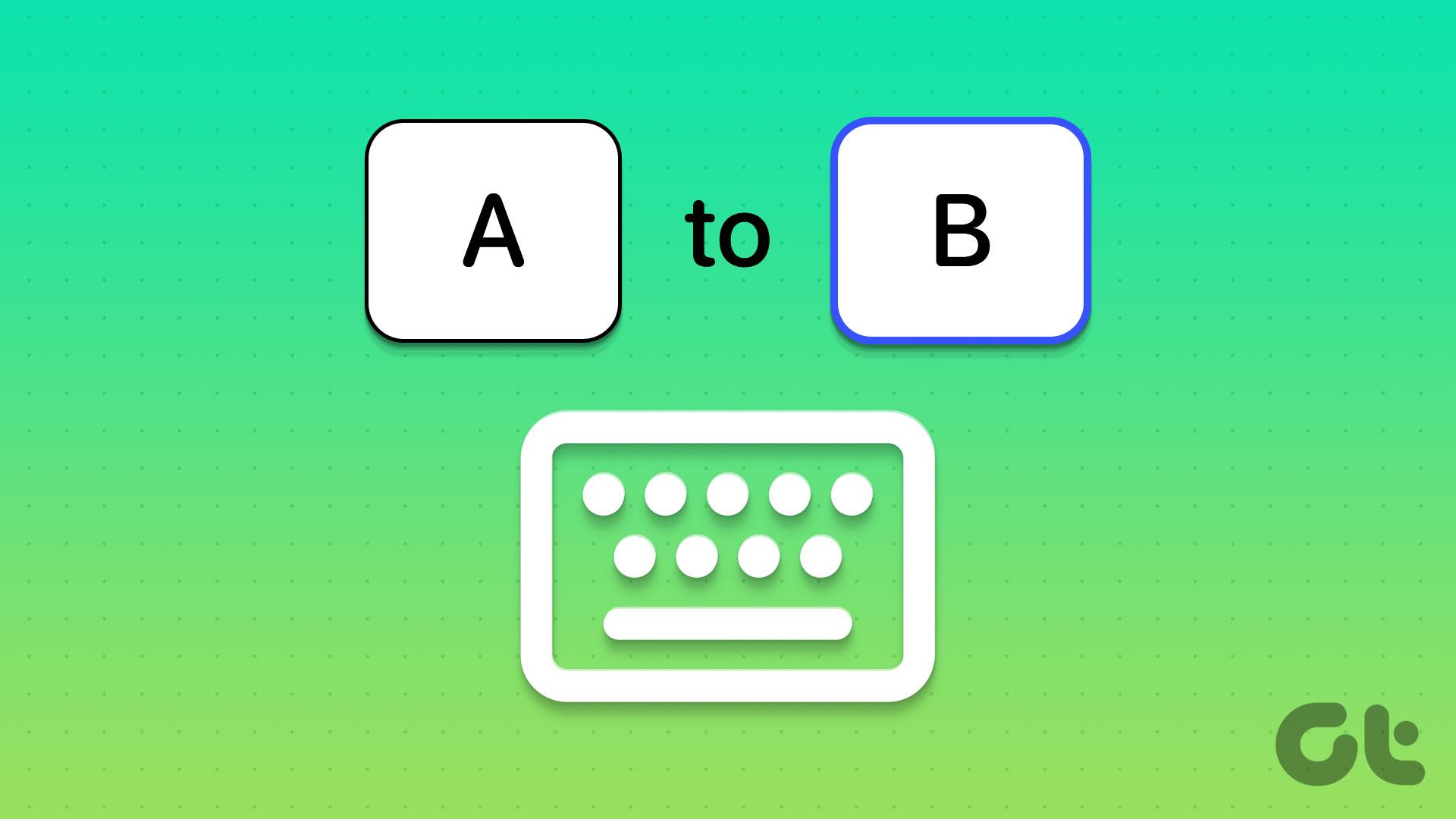
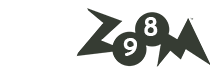
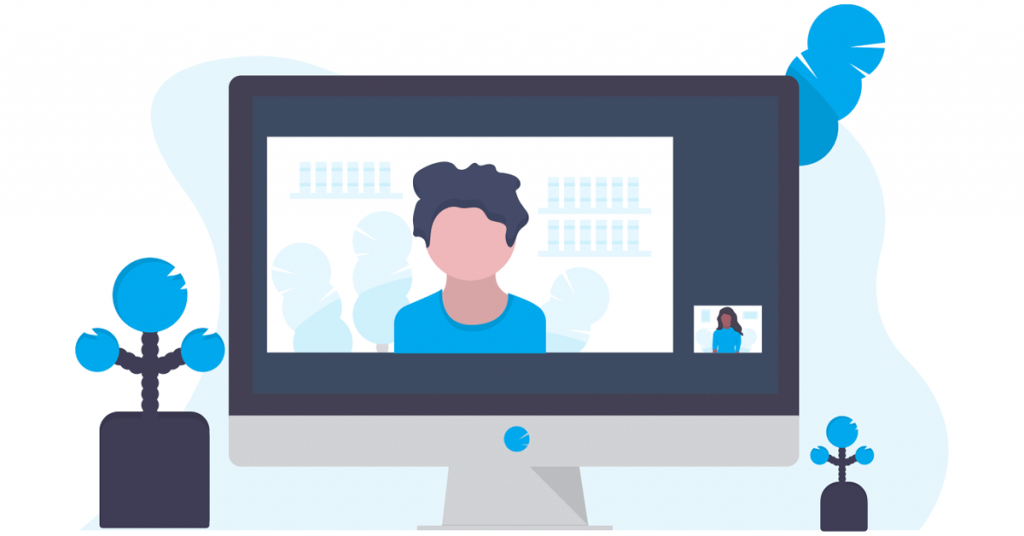





آخرین دیدگاهها